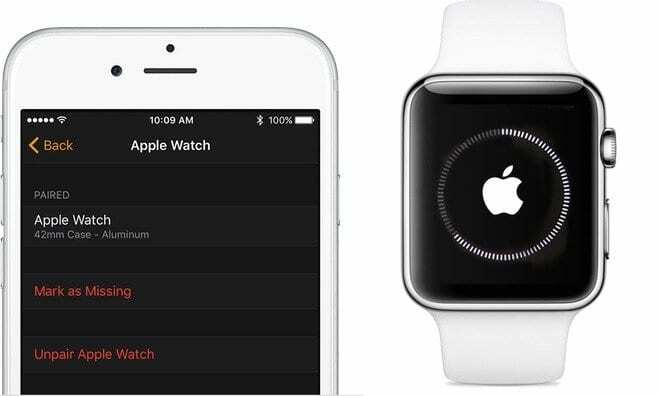
O Apple Watch é um computador fantástico no seu pulso, mas de vez em quando surge algo que fará com que você precise restaurá-lo ou reiniciá-lo. Talvez algo deu errado ou você está adquirindo um novo iPhone ou Apple Watch.
De qualquer forma, como o Apple Watch está vinculado ao iPhone, ele requer algumas etapas extras. Hoje, vamos mostrar como desemparelhar um Apple Watch de um iPhone e como restaurar um Apple Watch de um backup do iCloud.
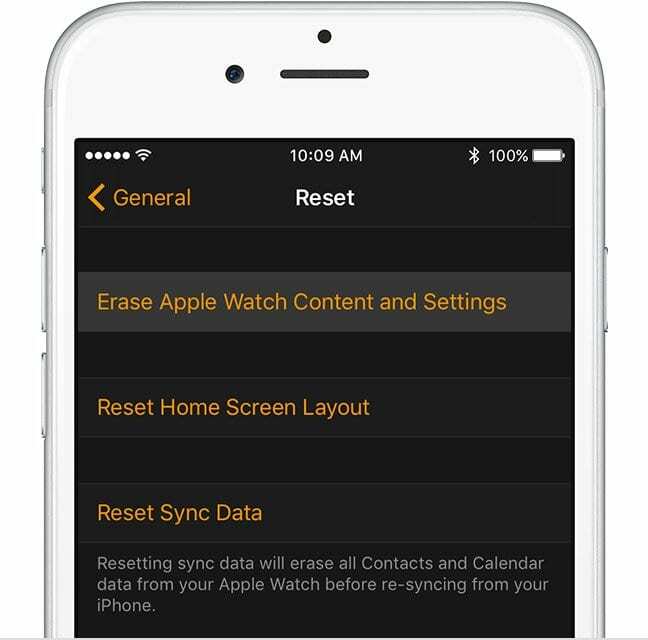
Conteúdo
-
Desemparelhando e fazendo backup do seu Apple Watch
- Restaurar do backup
- Postagens relacionadas:
Desemparelhando e fazendo backup do seu Apple Watch
Lembre-se sempre de fazer backup do Apple Watch. Para fazer isso, basta fazer um backup do iCloud no seu telefone. Para desemparelhar o Apple Watch do iPhone:
- Entre no aplicativo Watch
- Selecione seu relógio na guia ‘Meu relógio’
- Clique no botão de informação ‘i’.
- Selecione ‘Desemparelhar o Apple Watch e siga as instruções.
Este é o melhor método para restaurar um Apple Watch, pois ele desabilitará coisas como Encontrar meu iPhone e Bloqueio de ativação no processo.
Se, por algum motivo, você deseja restaurar a partir do Apple Watch, também pode fazer isso:
- Coloque o Apple Watch no carregador
- Pressione o botão lateral no Apple Watch
- Pressione o botão liga / desliga no controle deslizante de desligamento
- Clique em Apagar conteúdo e configurações
Isso apagará seu Apple Watch, mas ainda o manterá vinculado ao seu iPhone.
Restaurar do backup
Agora que você recolocou seu Apple Watch, pode restaurá-lo do backup ou até mesmo criar um novo Watch com o mesmo backup. Para fazer isso:
- Abra o aplicativo Watch
- Se você não tem um Apple Watch sincronizado com seu dispositivo, clique em iniciar pareamento. Se o fizer, clique em seu relógio atual na guia ‘Meu relógio’ e, em seguida, selecione ‘Emparelhar um novo relógio’.
- Emparelhe o seu Apple Watch
- Clique em ‘Restaurar do backup’ em seu telefone
- Selecione qual backup você gostaria de usar
Depois de fazer isso, você terá todas as informações do seu Apple Watch anterior.
Fique atento ao Apple Toolbox para obter mais dicas, truques e como fazer.

Binyamin escreve sobre a Apple e o setor de tecnologia como um todo há mais de cinco anos.
Seu trabalho foi apresentado em Forbes, MacWorld, Giga, MacLife, e mais.
Além disso, Goldman é o fundador da BZG, uma empresa de desenvolvimento de software com foco em dispositivos Apple.